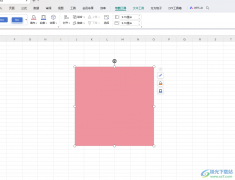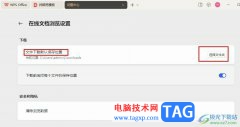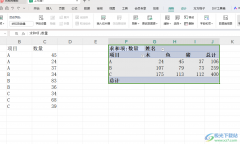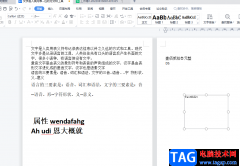平时在播放WPS演示文稿的时候,我们往往会为了便于说明重点进行标记注释。本文为大家介绍WPS演示中荧光笔的功能,可以帮助我们更好的实现,下面,我就来教大家荧光笔的使用方法。
操作步骤
1、在播放演示文稿时,右键单击,选择指针类型,然后在下拉菜单中选择荧光笔,绘制形状和墨迹颜色可以根据喜好自己更改。
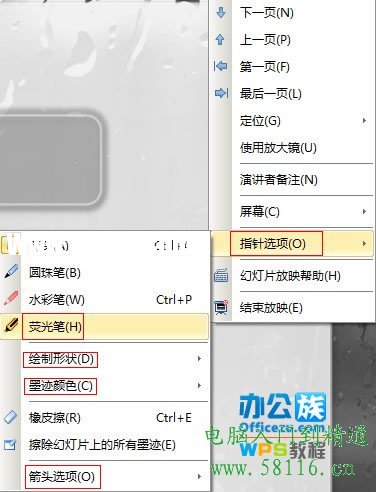
2、根据需要,对演示文稿的任意位置进行标记注释。
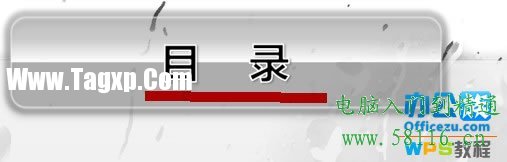
3、进行标记注释后,按Esc退出播放,会提示是否保存墨迹注释,如果点击保留,则会将你的墨迹保存到刚才播放的幻灯片中,点击放弃则不会保存,直接退出播放状态。